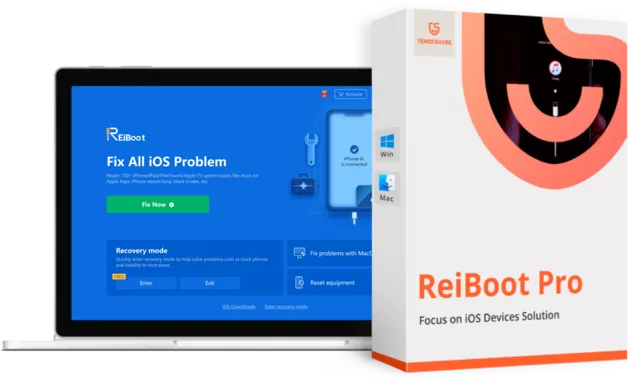iOS 26 & iOS 18.7 已知 Bug 與問題
無論您是運行 iOS 26 還是仍在使用 iOS 18.7,像「檢查更新中」卡住、介面卡頓,或是像液體玻璃等視覺效果的問題,都比您想像的更常見。以下我們列出了這兩個版本中最常被回報的 24 個問題,以及逐步修復方法。
iOS 26 & iOS 18.7 系統與效能問題
iOS 26 & iOS 18.7 內建 App 故障
iOS 26 & iOS 18.7 介面與UX
問題
iOS 26 無法檢查更新

這是 iOS 26 開發者測試版中最早也是最常被回報的 Bug 之一。安裝測試版後,許多用戶發現自己卡在「已要求更新」畫面,或看到「無法檢查更新」錯誤訊息——即使有穩定的 WiFi 連線。
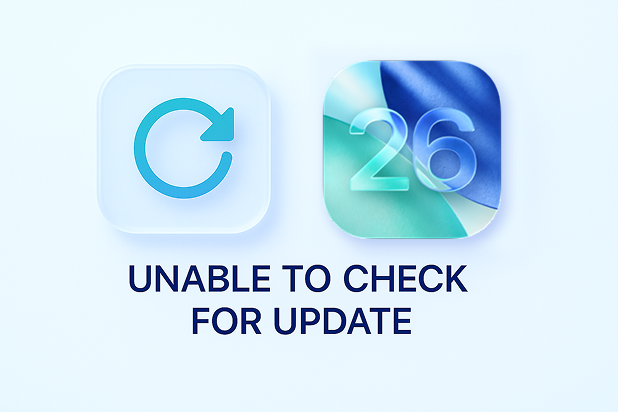
最新更新:更新到 iOS 26 後的「無法檢查更新」問題已被 Apple 官方修復。如果您仍然遇到此問題,請嘗試以下步驟:
重新啟動 iPhone:按住側邊按鈕(或頂部按鈕)+ 音量增大/減小按鈕 → 滑動以關機,等待 30 秒後開機。
確保強穩的 WiFi 連線和充電中。
切換飛航模式:前往「設定」>「飛航模式」,開啟 10 秒後關閉,以重設連線。
許多在安裝 iOS 26 測試版後檢查更新的用戶,實際上是想要降版回 iOS 18。您可以輕鬆使用 ReiBoot 降版,只需幾次點擊就能回到穩定的 iOS 版本——無需 iTunes,沒有麻煩。
iOS 26 卡頓

安裝 iOS 26 後,許多用戶反應出現卡頓和反應遲鈍的體驗,動畫不流暢且 App 切換較慢。全新的液體玻璃介面雖然視覺效果佳,但對系統負荷較大——特別是在舊款 iPhone 上——導致效能下降。這已迅速成為測試版發布後最常見的問題之一。
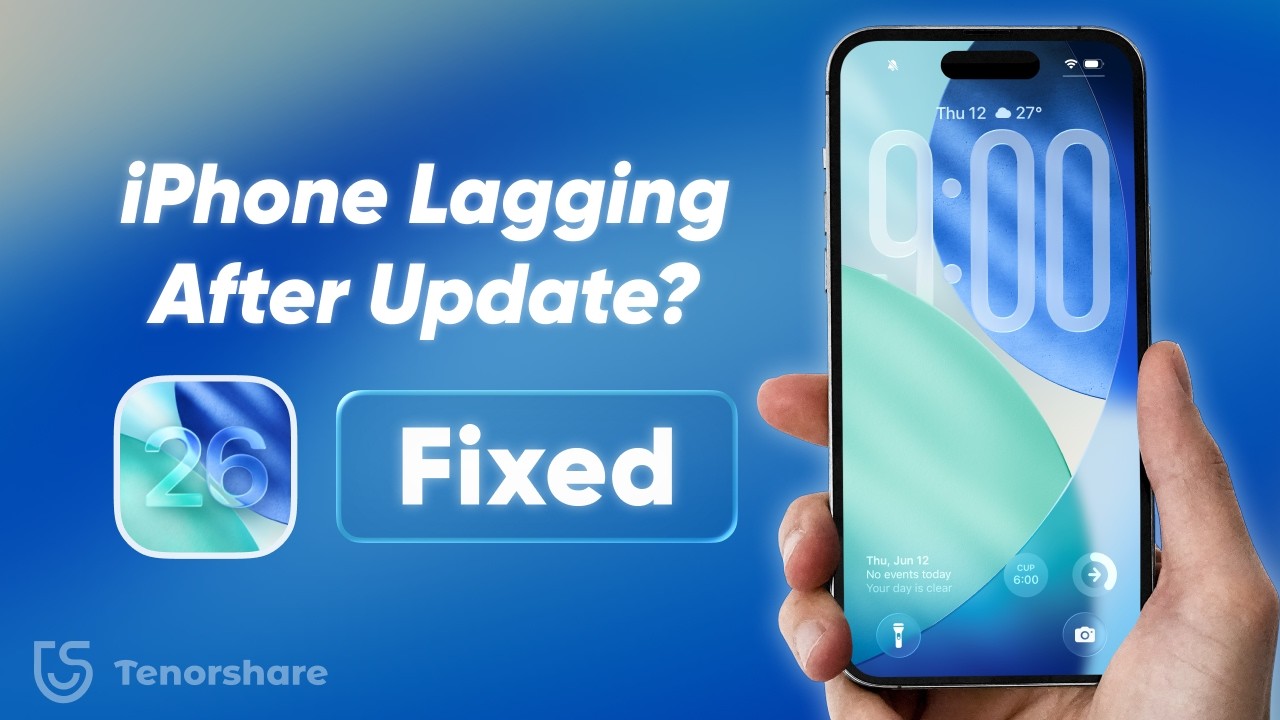
快速修復:
重新啟動 iPhone:按住側邊按鈕(或頂部按鈕)+ 音量增大/減小按鈕 → 滑動以關機,等待 30 秒後開機。
暫時取下保護殼並避免將手機放在陽光直射處。
關閉所有背景 App:向上滑動並按住進入 App 切換器,然後將 App 向上滑動關閉。
減少動態效果和透明度:設定 → 輔助使用 → 顯示與文字大小 → 開啟「降低透明度」→ 返回並點選「動態效果」→ 減少動態效果。
降級到iOS 18並等待更穩定的 iOS 26 版本。
iOS 26 電池快速耗盡

安裝 iOS 26 後,許多用戶發現電池百分比快速下降——即使在夜間閒置時手機電量也會大幅消耗。這通常是由於更新後的背景索引、動態小工具或系統活動增加所致。

iOS 26 iPhone 過熱

iPhone 在充電、視訊通話、遊戲或更新到 iOS 26 後不久會變得發燙。這可能是由於處理器高負載或背景同步所造成。

iOS 26 控制中心 Bug

iOS 26 中新的液體玻璃效果讓控制中心變得過於透明,導致它與主畫面融合並顯得雜亂。這降低了清晰度,使版面感覺不舒服且混亂。
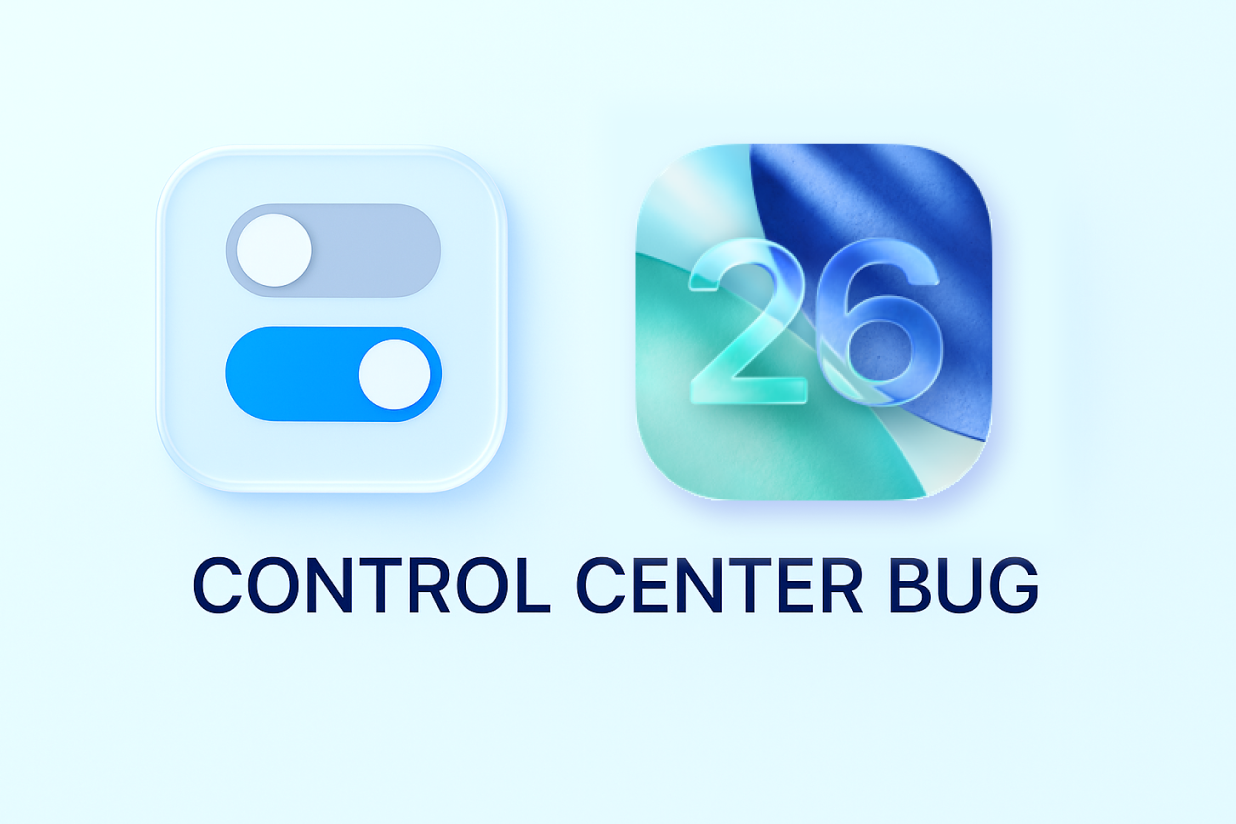
快速修復:
除了在「設定」中啟用「降低透明度」外,唯一真正的修復方法是等待 Apple 在未來的測試版更新中優化此效果。希望即將推出的版本能改善視覺平衡。如果您在此期間覺得太不舒適,降版到之前的 iOS 版本也是一個選項。
降低透明度:設定 → 輔助使用 → 顯示器與文字大小 → 開啟「降低透明度」。
更新到最新 iOS 版本以獲得性能修復。
降級到iOS 18並等待更穩定的 iOS 26 版本。
iOS 26 郵件 App 無法載入

點選郵件 App 會出現空白畫面、頻繁當機或卡在同步狀態。
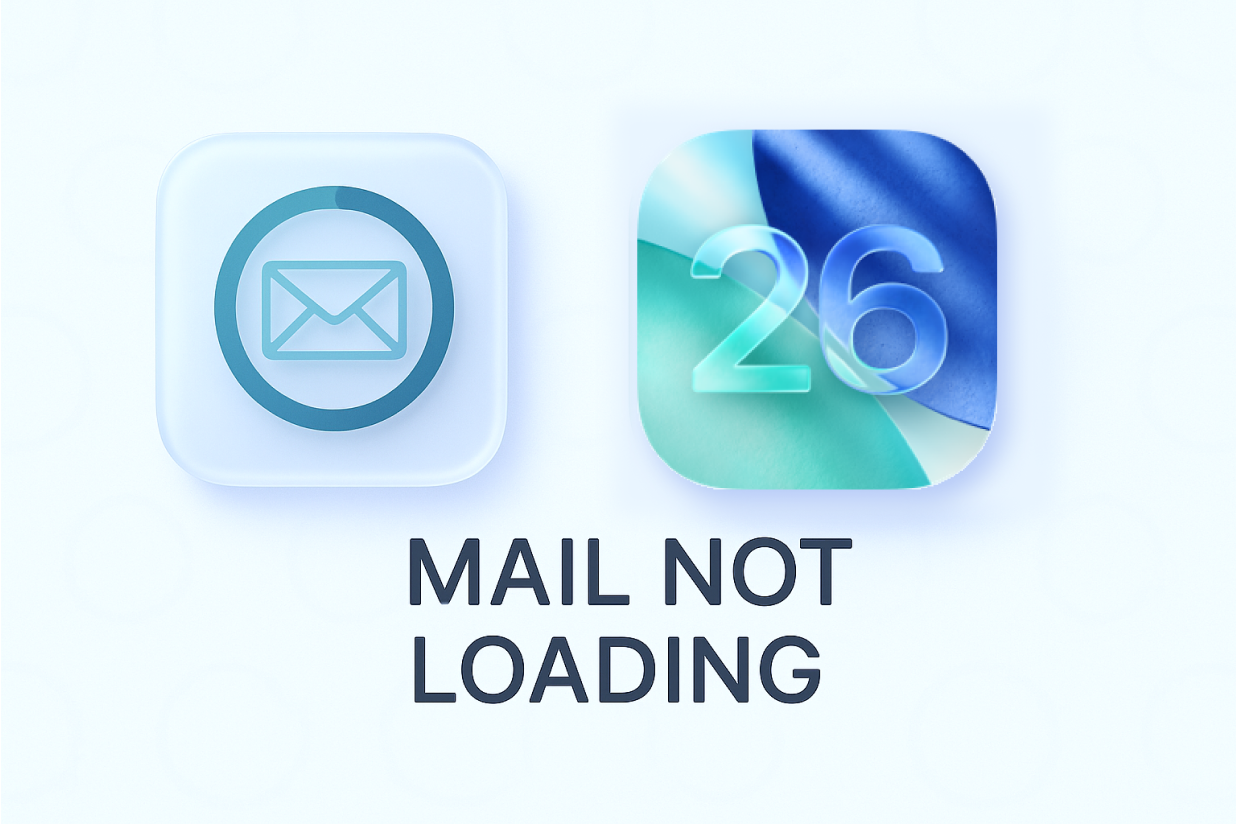
快速修復:
重新啟動 iPhone:按住側邊按鈕(或頂部按鈕)+ 音量增大/減小按鈕 → 滑動以關機,等待 30 秒後開機。
強制關閉 App:向上滑動 → 按住 → 將郵件 App 向上滑動關閉。
刪除並重新新增電子郵件帳號:設定 > 郵件 > 帳號。
停用並重新啟用郵件帳號:切換郵件同步開關。
降級到iOS 18並等待更穩定的 iOS 26 版本。
iOS 26 通知無法顯示

訊息和 App 提醒有到達,但在鎖定畫面或主畫面上沒有聲音或橫幅顯示。

iOS 26 音量 Bug

音量按鈕沒有反應,或控制中心的音量滑桿在更新後隨機凍結。
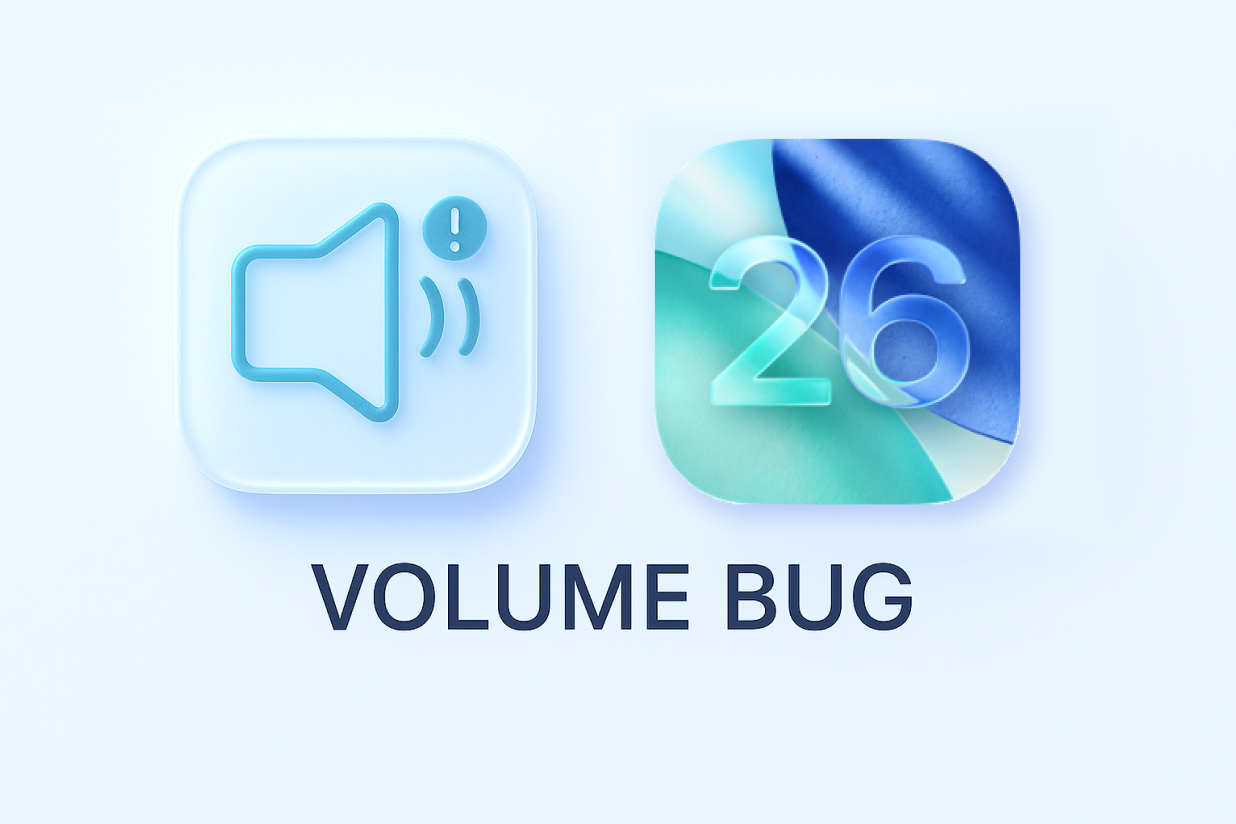
iOS 26 手電筒無法運作

手電筒無法開啟、閃爍,或立即關閉——即使電池電量並非極低。

快速修復:
重新啟動 iPhone:按住側邊按鈕(或頂部按鈕)+ 音量增大/減小按鈕 → 滑動以關機,等待 30 秒後開機。
關閉相機 App(可能與手電筒發生衝突)。
確保電池電量高於 10%。
取下厚重或不透明的手機殼。
降級到iOS 18並等待更穩定的 iOS 26 版本。
iOS 26 照片 App 搜尋無法運作

您在照片中搜尋姓名、地點或物體,但什麼都沒有顯示——即使它們明顯在您的圖庫中。

iOS 26 Wi‑Fi 連線問題

Wi-Fi 持續斷線或顯示「無網路連線」,即使其他設備連線正常。

iOS 26 藍牙連線問題

iPhone 無法連接藍牙設備或即使與相容配件連接音頻也會斷斷續續。
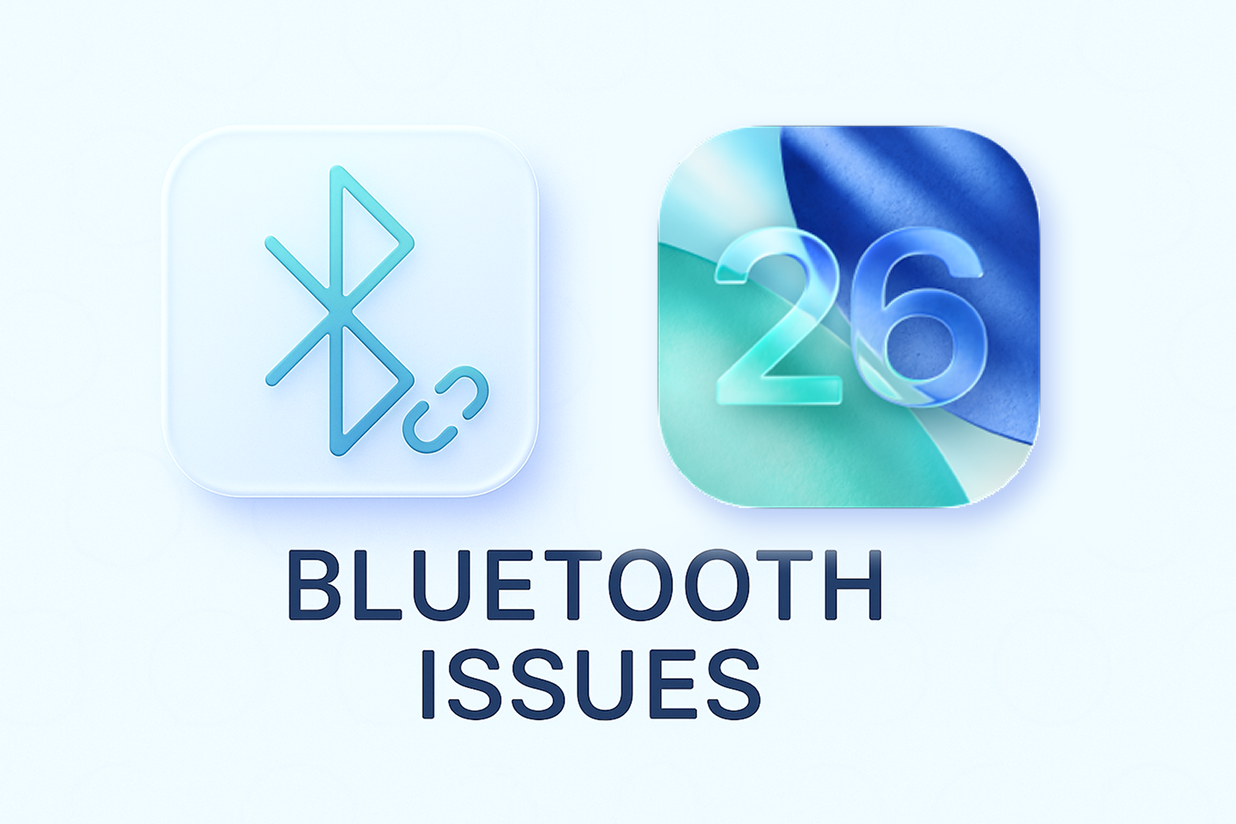
快速修復:
重新啟動 iPhone 和配件。
忘記並重新配對設備:設定 > 藍牙 > 「i」圖示 > 忘記此設備。
確保藍牙已啟用:設定 > 藍牙。
移除語音控制功能:設定 > 輔助使用 > 語音控制。
降級至 iOS 18並等待更穩定的 iOS 26 版本。
iOS 26 MagSafe 無法充電

iPhone 無法用 MagSafe 充電器充電或在充電過程中經常斷線。

快速修復:
重新啟動您的 iPhone:同時按住側邊鍵(或頂部鍵)+ 音量增/減鍵 → 滑動以關機,等待 30 秒,重新開機。
清潔 MagSafe 接觸面。
移除不相容或厚重的保護殼。
嘗試其他充電器以確認不是硬體問題。
降級至 iOS 18並等待更穩定的 iOS 26 版本。
iOS 26 已刪除的 App 重新出現

您刪除了不需要的 App,但它們會自動重新出現。
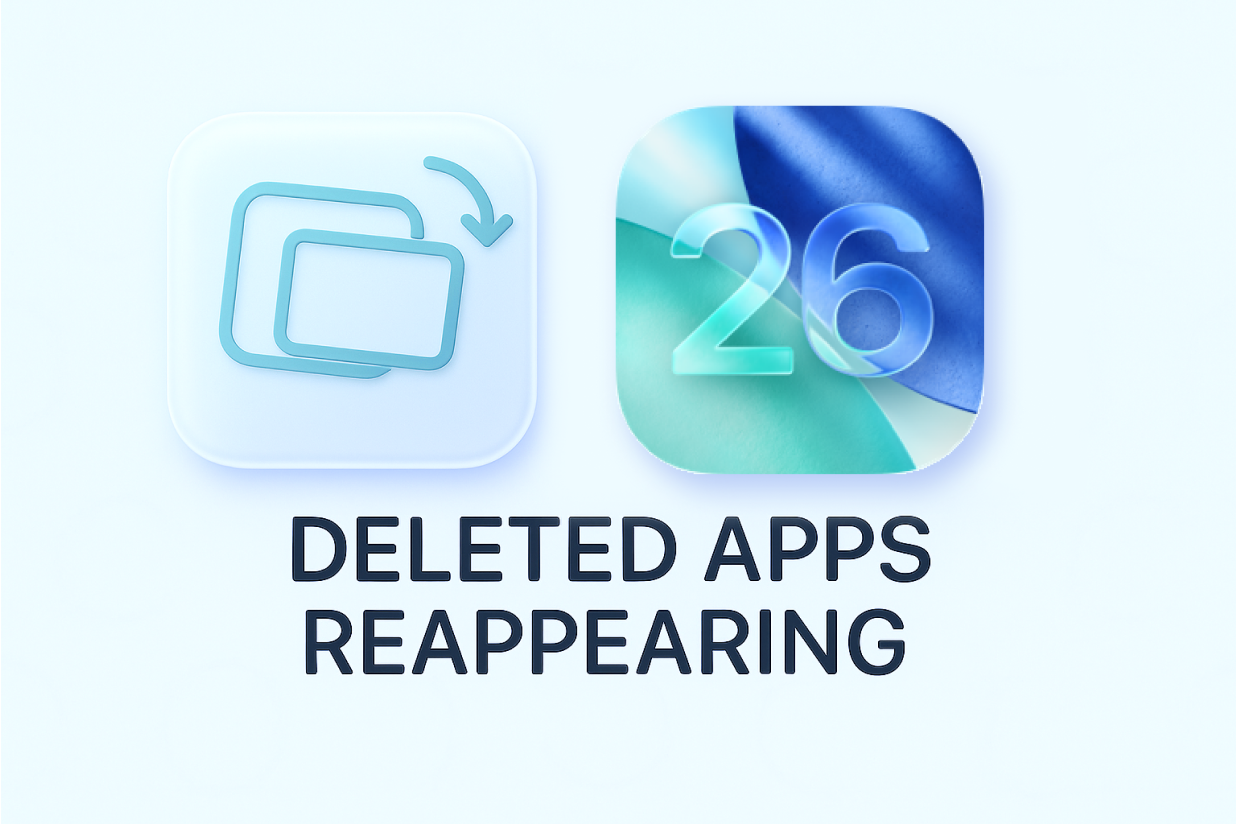
快速修復:
停用卸載未使用的 App:設定 > App Store > 卸載未使用的 App。
關閉自動下載:設定 > App Store。
手動重新刪除並重新啟動以防止系統快取還原。
降級至 iOS 18並等待更穩定的 iOS 26 版本。
iOS 26 空間場景無法運作

升級到 iOS 26 後,許多用戶反映 iOS 26 空間桌布無法運作,Live Photos 和人像照片變成一般靜態影像。

快速修復:
重新啟動 iPhone:同時按住側邊鍵(或頂部鍵)+ 音量增/減鍵 → 滑動以關機,等待 30 秒,重新開機。
檢查 Live Photos 設定:確保設定 > 相機 > 保留設定 > Live Photo 已啟用。
重新編輯照片:開啟照片,點擊編輯,然後調整並儲存以重新整理處理。
降級至 iOS 18並等待更穩定的 iOS 26 版本。
iOS 26 來電篩選功能無法使用

在 iOS 26 中,新的來電篩選功能經常無法出現或當機,導致用戶無法獲得語音轉文字記錄或垃圾來電過濾功能。

快速解決方法:
重新啟動 iPhone:按住側面鍵(或頂部鍵)+ 音量增減鍵 → 滑動關機,等待 30 秒後重新開機。
設定正確的語言與地區:設定為英語或其他已知支援 iOS 26 通話功能的地區。
更新電信商設定:有時電信商需要最新更新才能支援篩選功能。
降級至 iOS 18並等待更穩定的 iOS 26 版本發布。
iOS 26 Apple Music 自動混音功能無法使用

更新至 iOS 26 後,部分用戶發現 Apple Music 的自動混音功能無法啟動或播放途中停止。歌曲之間無法順暢轉換,而是出現突然中斷的情況,影響運動、派對或日常聆聽體驗。

快速解決方法:
重新啟動 iPhone:按住側面鍵(或頂部鍵)+ 音量增減鍵 → 滑動關機,等待 30 秒後重新開機。
重新啟動音樂 App以重新載入播放功能。
登出並重新登入 Apple Music以重新整理帳號同步。
降級至 iOS 18並等待更穩定的 iOS 26 版本發布。
iOS 26 亮度問題

在 iOS 26 中,螢幕亮度可能會持續變暗或無法正常調整,即使關閉自動亮度功能也是如此。這會讓顯示效果在室內外使用時都很不舒適。

快速修復:
重新啟動 iPhone:按住側邊按鈕(或頂部按鈕)+ 音量增減鍵 → 滑動關機,等待 30 秒後重新開機。
檢查自動亮度設定 > 輔助使用 > 顯示與文字大小。
停用 True Tone / 夜覽,這些功能可能會覆蓋亮度設定。
降級至 iOS 18並等待更穩定的 iOS 26 版本發布。
iOS 26 圖示消失

更新至 iOS 26 後,部分使用者發現 App 圖示從主畫面消失,留下空白位置或找不到應用程式。這會讓常用的 App 難以啟動,也打亂了整體排列。
快速修復:
重新啟動 iPhone:按住側邊按鈕(或頂部按鈕)+ 音量增減鍵 → 滑動關機,等待 30 秒後重新開機。
檢查 App 資料庫:App 可能仍在那裡,只是被意外隱藏了。
重新將 App 加到主畫面:長按 App 資料庫中的 App > 加入主畫面。
降級至 iOS 18並等待更穩定的 iOS 26 版本發布。
iOS 26 iMessage 無法使用

iOS 26 中的 iMessage 可能無法傳送或接收訊息,或是訊息顯示順序錯亂,影響正常對話。

快速修復:
重新啟動 iPhone:按住側邊按鈕(或頂部按鈕)+ 音量增減鍵 → 滑動關機,等待 30 秒後重新開機。
重新開關 iMessage設定 > 訊息。
登出後重新登入 Apple ID以重新整理同步功能。
降級至 iOS 18並等待更穩定的 iOS 26 版本發布。
iOS 26 無服務問題

在 iOS 26 系統中,部分 iPhone 會出現「無服務」或間歇性斷線問題,即使在訊號良好的區域也會發生。這會導致通話、訊息和行動數據無法正常運作。

快速解決方案:
重新啟動 iPhone: 同時按住側邊鍵(或頂部鍵)+ 音量鍵上/下 → 滑動關機,等待30秒後重新開機。
開關飛航模式 來重新建立網路連線。
檢查電信業者設定 前往「設定」>「一般」>「關於本機」。
降級至 iOS 18 並等待更穩定的 iOS 26 版本發布。